आपके iPad या iPhone पर गंभीर गेमिंग टचस्क्रीन के बजाय बाहरी Xbox या PlayStation नियंत्रक के साथ बेहतर हो जाती है। और Apple ने हाल ही में आपको अपने गेम कंट्रोलर के बटनों को फिर से कॉन्फ़िगर करने की अनुमति देकर अनुभव को और भी बेहतर बनाया है।
यहां उन सभी महत्वपूर्ण बटनों को अनुकूलित करने का तरीका बताया गया है।
गेम कंट्रोलर को अपने iPad या iPhone से कनेक्ट करें
सबसे पहले, यह जानना महत्वपूर्ण है कि कर सकते हैं कुछ का उपयोग वायरलेस Xbox और PlayStation नियंत्रक अपने Apple हैंडसेट या टैबलेट के साथ। और iOS 14/iPadOS 14 अतिरिक्त नियंत्रकों के लिए समर्थन लेकर आया। रास्ते में और भी हो सकता है, बहुत।
बस ब्लूटूथ कंट्रोलर को अपने iPad या iPad से कनेक्ट करें जैसे आप कीबोर्ड या माउस से करते हैं। और फिर आपको केवल एक गेम लोड करना है जो नियंत्रकों का समर्थन करता है - Apple आर्केड में लगभग सब कुछ करता है, और बहुत सारे अन्य हैं।
जब आप बटनों को पुन: कॉन्फ़िगर कर रहे हों, तब आपका नियंत्रक आपके डिवाइस से कनेक्ट होना चाहिए।
IOS या iPadOS पर गेम कंट्रोलर बटन को फिर से कैसे कॉन्फ़िगर करें
एक गेम का आनंद लेने के लिए, और इसे अच्छी तरह से खेलने के लिए, नियंत्रक का उपयोग करना निर्बाध होना चाहिए। चट्टान की ओर दौड़ना फिर जंप के बजाय फायर बटन को मारना आपदा हो सकता है। और जो लोग गेमिंग में बहुत समय बिताते हैं वे कुछ स्थितियों में बुनियादी नियंत्रण रखने के आदी हो जाते हैं। जब कोई गेम डिफ़ॉल्ट रूप से उन्हें कहीं और डालता है तो यह परेशान होता है।
अपने लिए बोलते हुए, मैं अपने दाहिने अंगूठे के नीचे सबसे नीचे वाला बटन अटैक के लिए रखना पसंद करता हूं। चाहे वह शूटिंग हो या तलवार झूलना। जो भी हो। लेकिन इसके बजाय बहुत सारे गेम अटैक के लिए सबसे बाएं बटन को समर्पित करते हैं। में ओशनहॉर्न 2 उदाहरण के लिए, इसका मतलब है कि मेरे पास अपने दुश्मनों के पास भागने की प्रवृत्ति है और, अपनी तलवार से मारने के बजाय, मैं उन्हें पीछे छोड़ देता हूं। यह सब इसलिए क्योंकि बटन मेरे पसंद के अनुसार कॉन्फ़िगर नहीं किए गए हैं।
iOS 14 और iPadOS 14 इसे बदलना आसान बनाते हैं। आपके द्वारा उपयोग किए जाने वाले नियंत्रक को कनेक्ट करने के लिए ब्लूटूथ का उपयोग करें। मेरे लिए, यह Sony DualShock 4 है, लेकिन यह कुछ Xbox नियंत्रकों के लिए भी काम करता है। फिर, अपने iPhone या iPad पर, यहां जाएं समायोजन > आम > खेल नियंत्रक > अनुकूलन. फिर टॉगल करें अनुकूलन सक्षम करें.

स्क्रीनशॉट: एड हार्डी / कल्ट ऑफ मैक
इस स्क्रीन पर, आप लगभग किसी भी बटन को फिर से कॉन्फ़िगर कर सकते हैं। उदाहरण के लिए, मैं आसानी से क्रॉस बटन और स्क्वायर बटन को स्विच कर सकता हूं। मैं डुअलशॉक 4 के टचपैड को सही जॉयस्टिक की जगह ले सकता हूं। आप जो पसंद करते हैं उसके आधार पर बहुत सारे विकल्प हैं। यदि आप चाहें तो बाएँ और दाएँ जॉयस्टिक को स्वैप करें। या जॉयस्टिक को उल्टा कर दें। संक्षेप में, आप आसानी से नियंत्रक को अपनी पसंद के अनुसार सेट कर सकते हैं।

स्क्रीनशॉट: एड हार्डी / कल्ट ऑफ मैक
अलग-अलग खेलों के लिए कस्टम कॉन्फ़िगरेशन सेट करना
बस इस बात से अवगत रहें कि आपके द्वारा किए गए परिवर्तन अक्सर सार्वभौमिक होते हैं। यदि आप A और X बटन को एक गेम पर स्विच करते हैं, तो यह हर दूसरे के लिए सही है।
एक समाधान यह है कि जब आप उस गेम को खेल चुके हों, जिसके लिए आपने बदलाव किए हैं, तो आपने पहले से चालू किए गए अनुकूलन सक्षम करें स्विच को बंद कर दिया है। लेकिन एक और बेहतर समाधान है... बहुत बुरा यह केवल कुछ शीर्षकों के लिए है।
कुछ गेम आपको केवल उनके लिए एक कस्टम कॉन्फ़िगरेशन सेट करने देते हैं। मेरे पास इसका समर्थन करने वाले सभी ऐप्पल आर्केड का हिस्सा हैं, लेकिन यह अच्छी तरह से हो सकता है क्योंकि मेरे आईपैड पर मेरे अधिकांश गेम ऐप्पल की सदस्यता गेमिंग सेवा का हिस्सा हैं।
पर जाकर प्रारंभ करें समायोजन > आम > खेल नियंत्रक > अनुकूलन. सुनिश्चित करें कि आप सक्रिय हैं अनुकूलन सक्षम करें, फिर देखने के लिए स्क्रीन के नीचे स्क्रॉल करें ऐप अनुकूलन अनुभाग। पर थपथपाना ऐप जोड़ें.
यह एक विंडो खोलता है जो इस सुविधा का समर्थन करने वाले सभी गेम प्रदर्शित करता है। एक पर टैप करें, और यह अनुकूलन पृष्ठ पर वापस दिखाई देता है।
वहां से, एक विंडो खोलने के लिए गेम के नाम पर टैप करें जहां आप इस गेम के लिए बटन को फिर से कॉन्फ़िगर कर सकते हैं। मुख्य अनुकूलन पृष्ठ पर आपके द्वारा किया गया कोई भी परिवर्तन इस गेम पर लागू नहीं होगा, और इसके विपरीत।
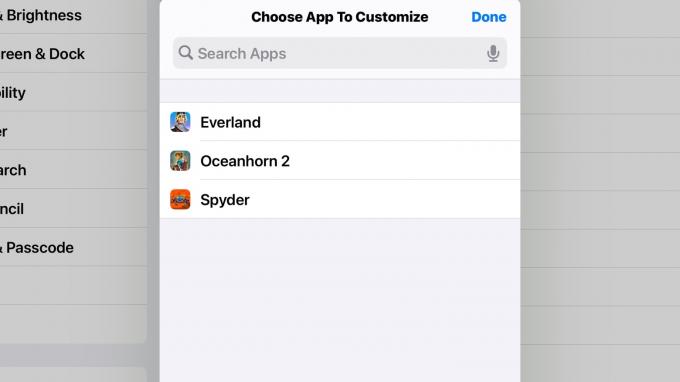
स्क्रीनशॉट: एड हार्डी / कल्ट ऑफ मैक
यह एक महामारी के साथ छुट्टियां हैं, इसलिए हो सकता है कि आप अगले कुछ हफ्तों को गेमिंग के लिए समर्पित करने की योजना बना रहे हों। यदि हां, तो यह तरकीब वही हो सकती है जो आपको समय को और अधिक सुखद बनाने के लिए चाहिए।
और हुक क्यों नहीं आपके iPad के लिए बड़ी स्क्रीन या आई - फ़ोन और भी अधिक गेमिंग मज़ा के लिए।
